Apakah kamu ingin membuat daftar pustaka? Nah jika kamu belum tahu cara membuatnya, silahkan baca artikel cara membuat daftar pustaka otomatis dan manual di sini.
Seperti yang kita tahu, daftar pustaka atau bibliografi merupakan sebuah daftar yang berisi judul buku, atikel, dan bahan penerbitan lainnya.
Biasanya hal ini digunakan sebagai studi kepustakaan dalam penulisan karya tulis, misalnya saja seperti tesis, skripsi, artikel, jurnal, dan buku.
Penggunaan daftar pustaka dapat memperkuat validitas dari karya tulis dan menyajikan sumber asli untuk para pembaca. Perlu kamu tahu, dalam suatu karya tulis, penulisan daftar pustaka merupakan hal penting yang tidak boleh terlewat.
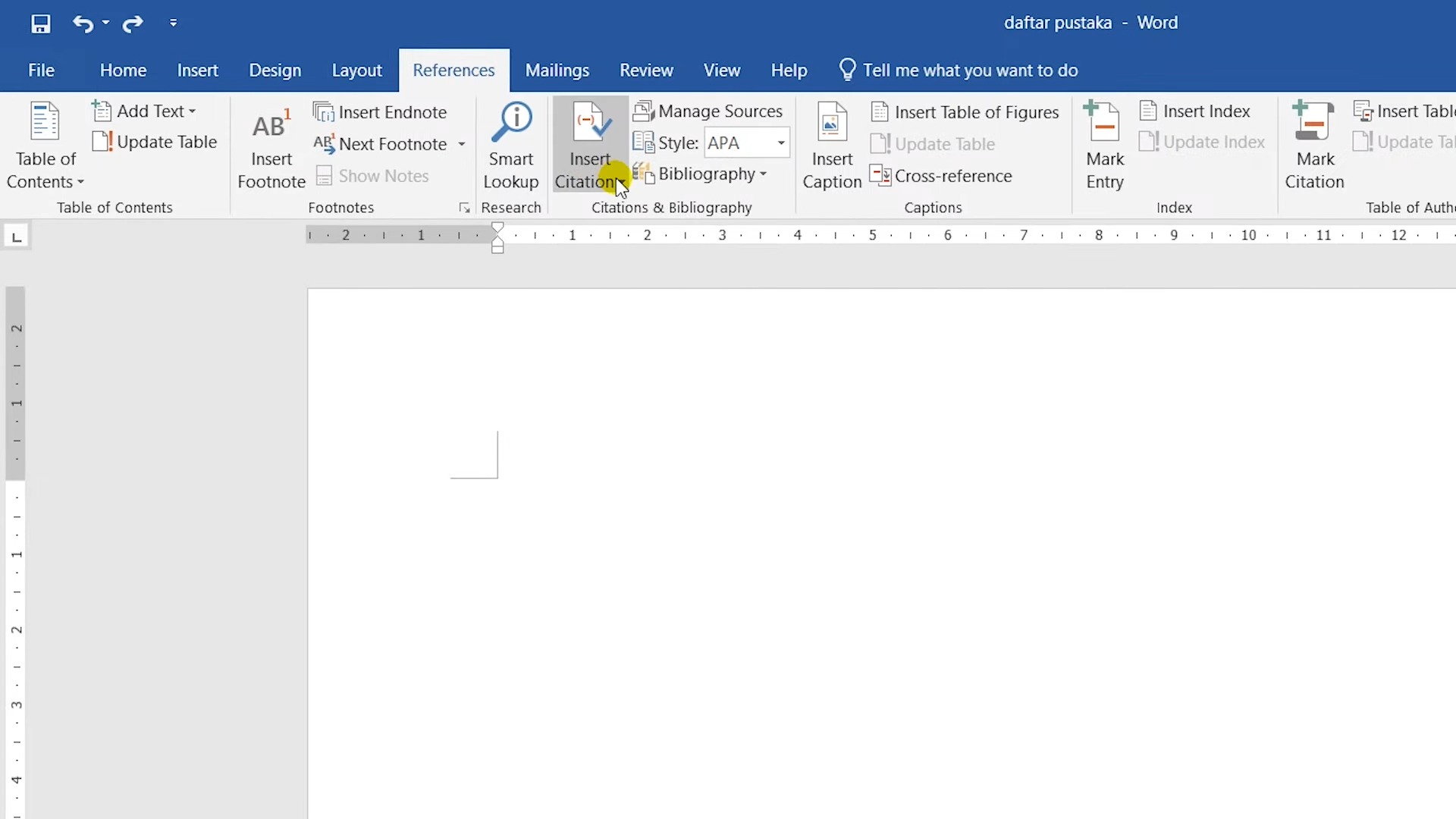
Selain itu daftar pustaka juga dapat digunakan untuk memperkuat argumen, menjelaskan isi secara rinci, sebagai landasan teori, dan mencegah plagiarisme.
Selain itu karya tulis yang diterbitkan dan semua karya tulis lain yang termasuk ciptaan, dilindungi secara hukum oleh Undang-Undang Nomor 19 Tahun 2002 tentang Hak Cipta.
Semakin banyak tulisan maka semakin banyak pula daftar pustaka yang dibuat, hal itu akan sangat menyulitkan jika ditulis secara manual.
Nah berikut ini, Metodegames akan memberikan kalian cara membuat daftar pustaka otomatis di Microsoft Word. Silahkan simak caranya dibawah ini:
Cara Membuat Daftar Pustaka Otomatis dan Manual
Beberapa mahasiswa atau penulis, biasanya menggunakan cara otomatis agar pengerjaan skripsi dan tugas-tugas lainnya lebih cepat selesai. Namun tak jarang juga, masih banyak mahasiswa yang menggunakan cara manual.
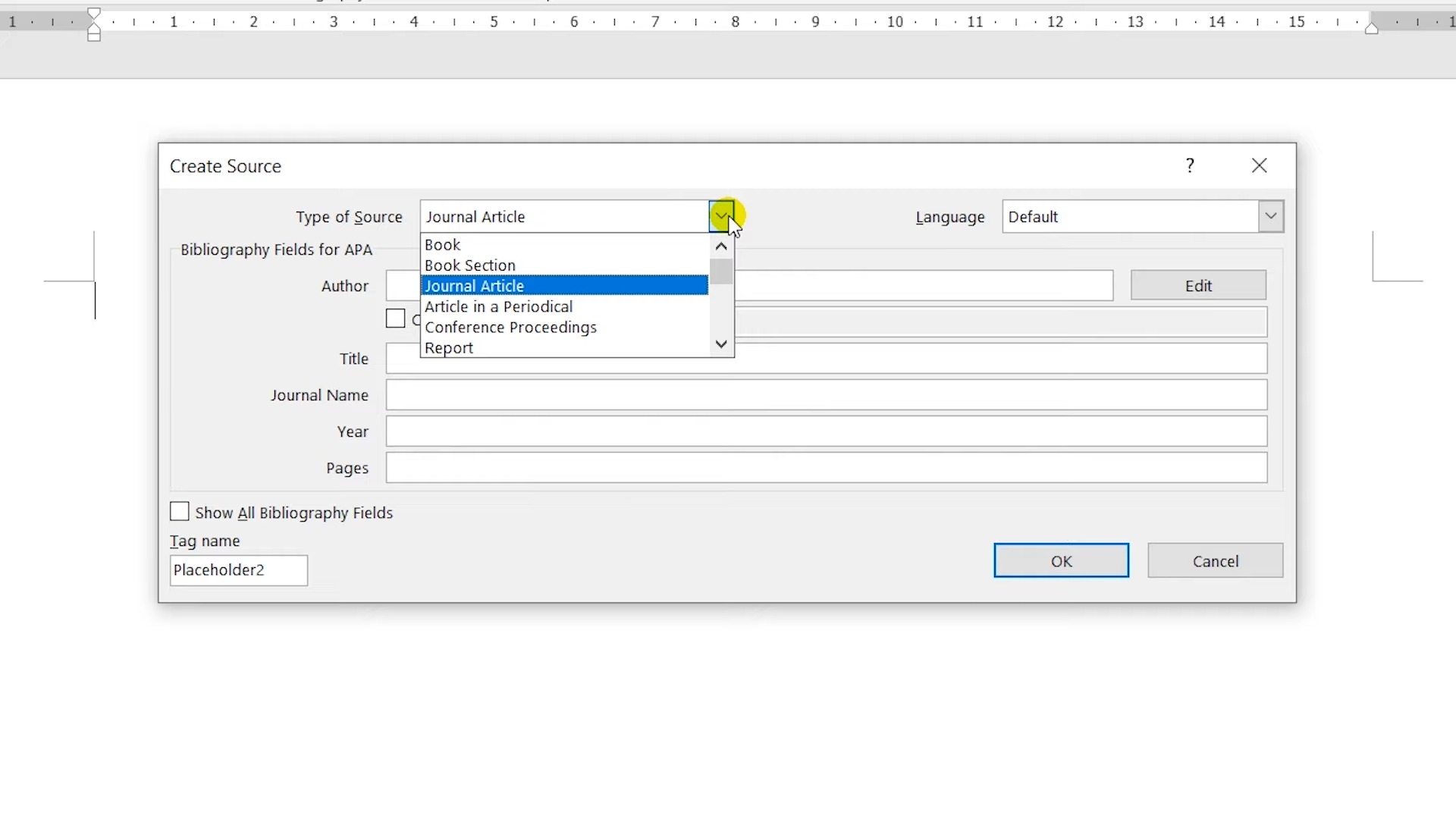
1. Cara Membuat Secara Otomatis
Dengan cara otomatis ini akan memakan waktu yang singkat, beda lagi jika kamu mengetik satu per satu, tentunya akan membutuhkan waktu yang cukup lama untuk menyelesaikan skripsi.
Berikut adalah panduan langkah demi langkah untuk membuat daftar pustaka di Microsoft Word tanpa memerlukan aplikasi tambahan:
1. Buka File Skripsi
Mulailah dengan membuka file skripsi yang telah kamu siapkan di Microsoft Word. Pastikan kursor berada di posisi di mana kamu ingin menyisipkan sitasi atau kutipan. Hal ini akan memudahkan kamu untuk menambahkan sitasi secara langsung tanpa perlu mengedit teks kemudian.
2. Akses Manajemen Sumber (Manage Source)
Pergi ke tab ‘References’ (Referensi) di menu Word, dan pilih ‘Manage Source’ (Kelola Sumber). Ini akan membuka jendela ‘Source Manager’ (Manajer Sumber). Jika kamu ingin menambahkan sumber baru ke daftar pustaka, klik ‘New’ (Baru).
3. Masukkan Detail Sumber
Langkah ini akan memungkinkan kamu untuk memasukkan data-data sumber yang dibutuhkan. Kamu akan melihat jendela ‘Create Source’ (Buat Sumber).
- Tipe Sumber: Pilih jenis sumber yang sesuai, seperti buku, bab buku, artikel jurnal, dan lain-lain.
- Pengarang: Untuk pengarang, klik ‘Edit’ di bagian ‘Author’ (Pengarang), dan masukkan nama depan, tengah, dan belakang pengarang sesuai dengan format yang sesuai dengan sumber kamu.
- Judul, Tahun, dan lainnya: Masukkan informasi yang relevan. Jika kamu memiliki lebih banyak detail seperti DOI, URL, dan lainnya, kamu dapat memeriksa opsi ‘Show All Bibliography Files’ (Tampilkan Semua Berkas Daftar Pustaka).
Setelah kamu memasukkan semua data yang diperlukan, klik ‘OK’.
4. Pilih Gaya Penulisan
kamu dapat memilih gaya penulisan daftar pustaka yang sesuai dengan aturan kampus atau pedoman tertentu. Klik ‘Style’ (Gaya) dan pilih jenis daftar pustaka yang ingin kamu gunakan.
5. Sisipkan Sitasi
Kembali ke dokumen skripsi kamu. Klik tombol ‘Insert Citation’ (Sisipkan Sitasi) untuk memasukkan sitasi di akhir paragraf. Cari sumber yang sesuai, dan sitasi akan ditambahkan secara otomatis ke teks kamu. Lakukan ini untuk setiap kalimat atau paragraf yang membutuhkan sitasi.
6. Buat Daftar Pustaka
Setelah kamu menambahkan semua sitasi yang diperlukan, kamu dapat dengan mudah membuat daftar pustaka. Klik ‘Bibliography’ (Daftar Pustaka) di tab References (Referensi) dan pilih jenis daftar pustaka yang sesuai.
Daftar pustaka akan secara otomatis ditampilkan di akhir dokumen. Kamu dapat mengatur format, font, dan pengaturan lainnya sesuai dengan persyaratan yang berlaku.
2. Cara Membuat Secara Manual
Penting untuk memahami format penulisan daftar pustaka yang diambil dari laman resmi Kemendikbud. Format ini dapat digunakan sebagai pedoman untuk merujuk sumber referensi dalam penulisan skripsi kamu. Berikut adalah penjelasan lebih lanjut tentang format tersebut:
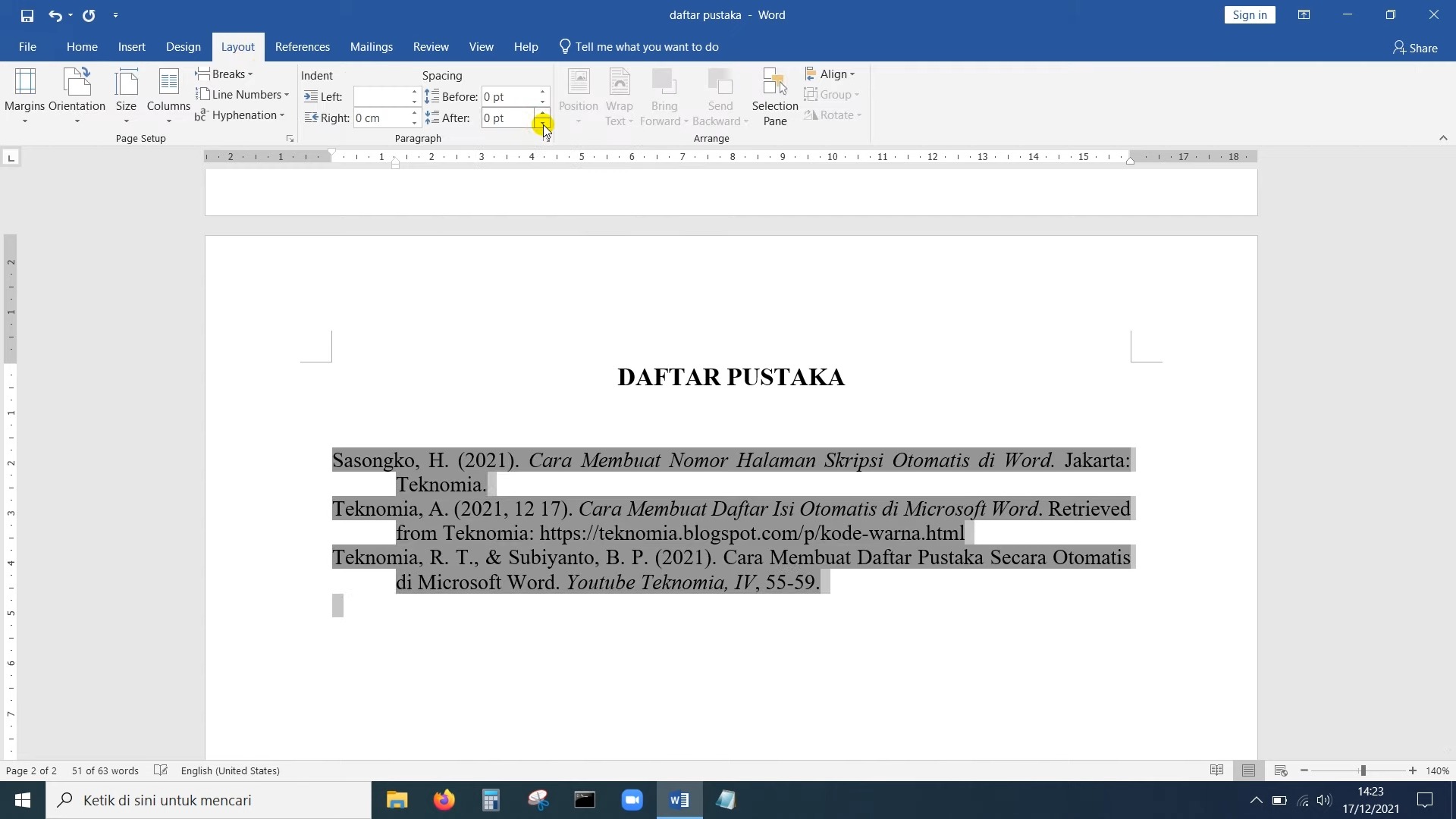
1. Nama Penulis:
Dalam format ini, penulis dimulai dengan menuliskan nama belakang atau nama keluarga terlebih dahulu, diikuti oleh tkamu koma (,).
Setelah itu, cantumkan nama depan dan tengah penulis buku atau artikel tersebut.
Contoh:
Smith, John
2. Tahun Terbit:
Tahun terbit buku atau artikel diletakkan setelah nama penulis, diikuti oleh tanda titik (.) dan spasi.
Contoh:
Smith, John. 2020
3. Judul Tulisan:
- Judul tulisan ditempatkan setelah tahun terbit, diikuti oleh tanda titik (.) dan spasi.
- Pastikan untuk merencanakan penulisan judul tulisan dengan huruf kapital untuk kata-kata penting.
Contoh:
Smith, John. 2020. Panduan Penulisan Skripsi.
4. Nama Terbitan:
Nama terbitan, seperti nama jurnal atau nama penerbit buku, ditulis setelah judul tulisan, diikuti oleh tanda koma (,) dan spasi.
Contoh:
Smith, John. 2020. Panduan Penulisan Skripsi. Pustaka Ilmiah.
5. Nomor Seri:
Jika terdapat nomor seri untuk publikasi tersebut, kamu dapat mencantumkannya setelah nama terbitan dan tanda koma (,) dan spasi.
Contoh:
Smith, John. 2020. Panduan Penulisan Skripsi. Pustaka Ilmiah, Seri 123.
6. Halaman:
Jika kamu merujuk ke halaman atau halaman tertentu dalam buku atau artikel, kamu dapat mencantumkannya setelah nomor seri, diikuti oleh tanda koma (,) dan spasi.
Contoh:
Smith, John. 2020. Panduan Penulisan Skripsi. Pustaka Ilmiah, Seri 123: 45-60.
7. Kota Terbit:
Kota terbit dari penerbitan tersebut ditempatkan di akhir daftar pustaka, setelah semua informasi sebelumnya.
Contoh:
Smith, John. 2020. Panduan Penulisan Skripsi. Pustaka Ilmiah, Seri 123: 45-60. Jakarta.
Dengan memahami format ini, kamu dapat dengan mudah menyusun daftar pustaka yang sesuai dengan pedoman resmi Kemendikbud dan merujuk sumber referensi dengan benar dalam penulisan skripsi kamu.
Nah itulah penjelasan mengenai cara membuat daftar pustaka otomatis dan manual. Semoga informasi ini bermanfaat, Terima kasih dan Selamat Mencoba.